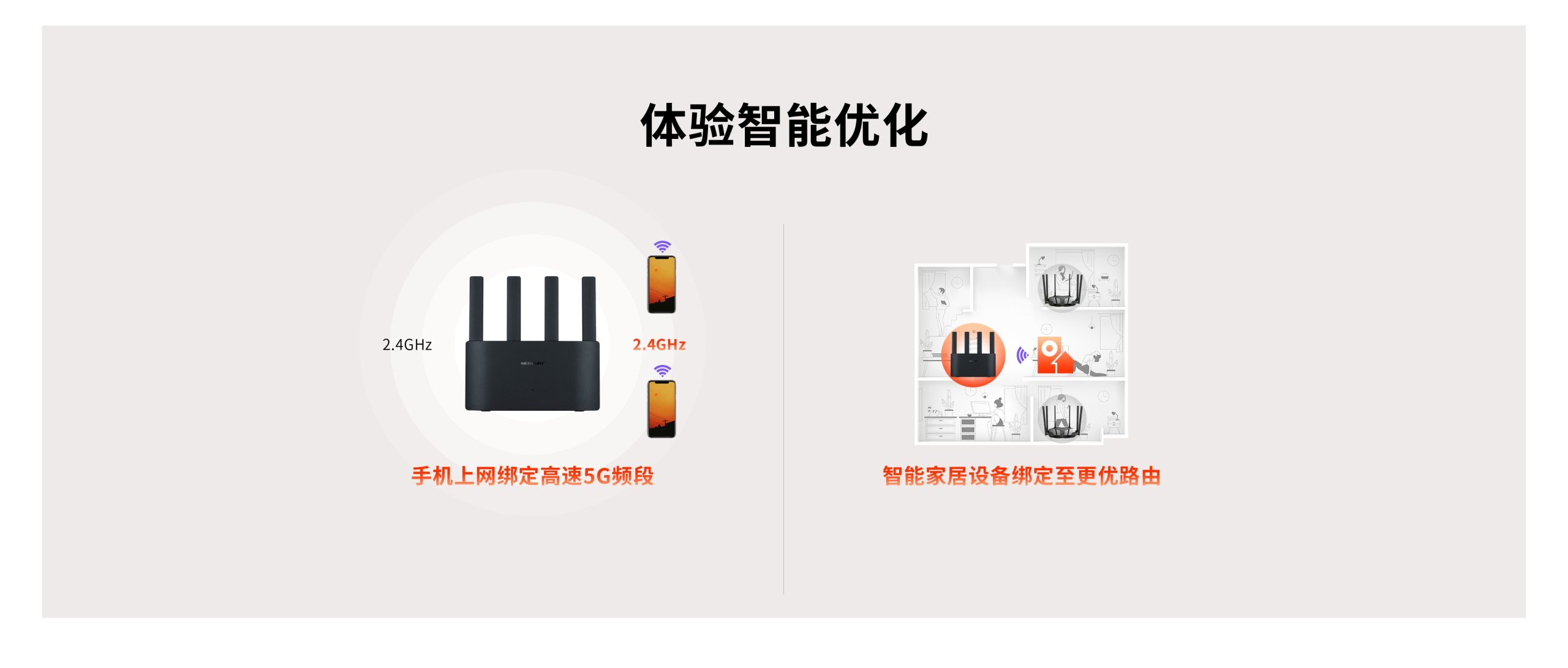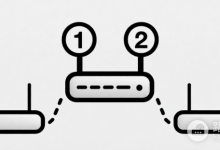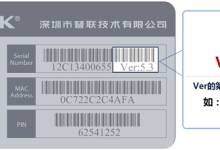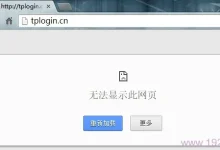友讯D-Link路由器的登录入口通常有两个默认途径,分别是IP地址192.168.0.1和域名dlinkrouter.com。在默认配置下,通过这两个地址均可进入路由器的设置后台,用户可在此进行网络参数配置、实时网络状态查看以及连接设备的管理等操作。
简单来说,192.168.0.1就是访问友讯D-Link路由器管理界面的“钥匙”,借助它,用户能够轻松完成网络设置调整、设备连接情况查看,以及无线网络名称和密码的修改等操作。
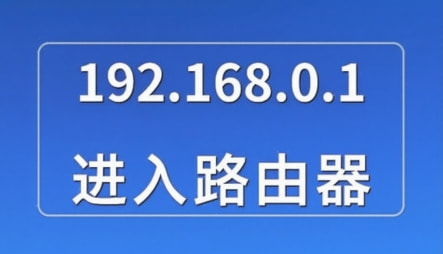
不过需要注意的是,友讯D-Link不同型号的路由器,其默认登录网址可能存在差异。因此,建议优先尝试使用192.168.0.1访问登录页面;若该地址无法打开,则可查看路由器机身铭牌标签上标注的专属登录网址进行操作。
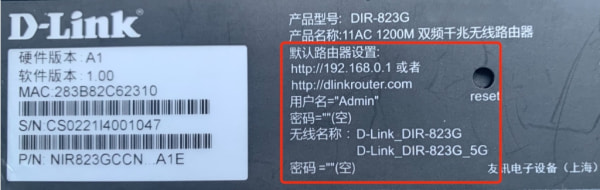
如何登录D-Link路由器
1、连接设备:用网线将电脑与路由器的LAN口连接起来,确保连接稳固,这样电脑才能顺利访问路由器的管理后台。
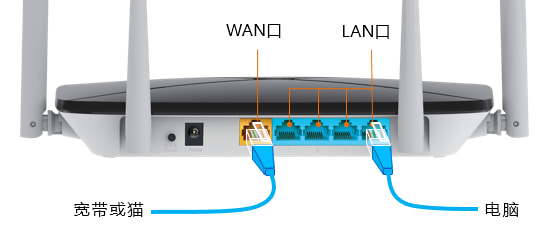
2、启动浏览器:在电脑上打开任意一款浏览器,接着在地址栏中输入D-Link路由器的默认IP地址http://192.168.0.1,输入完成后按下回车键。
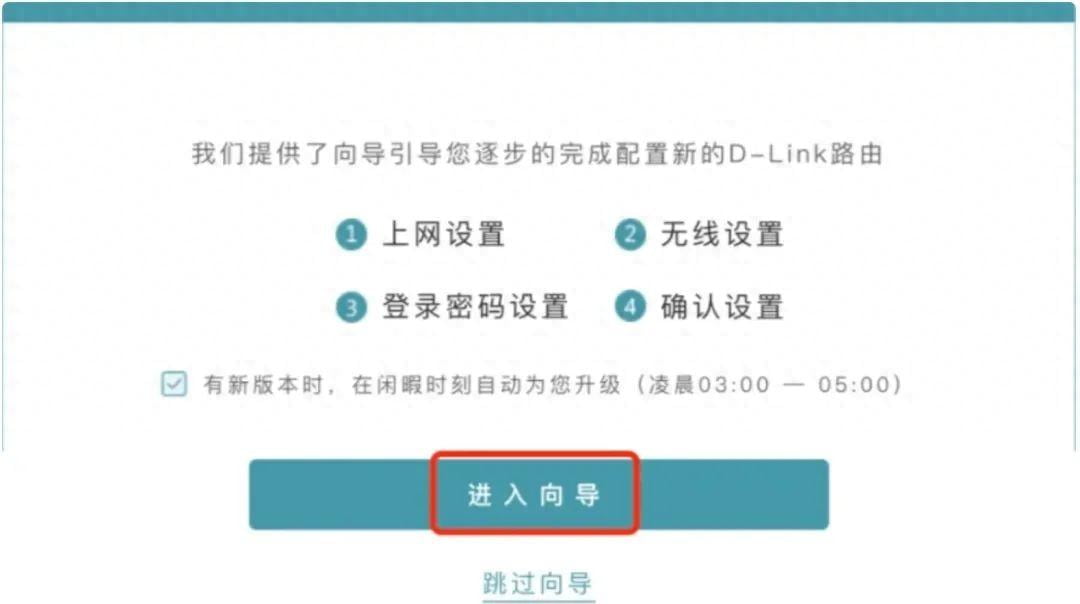
3、 如果家里是通过光猫进行拨号上网的,路由器通常会自动显示“自动获取IP(DHCP)”模式,这种情况下无需进行任何修改,直接点击“下一步”即可。
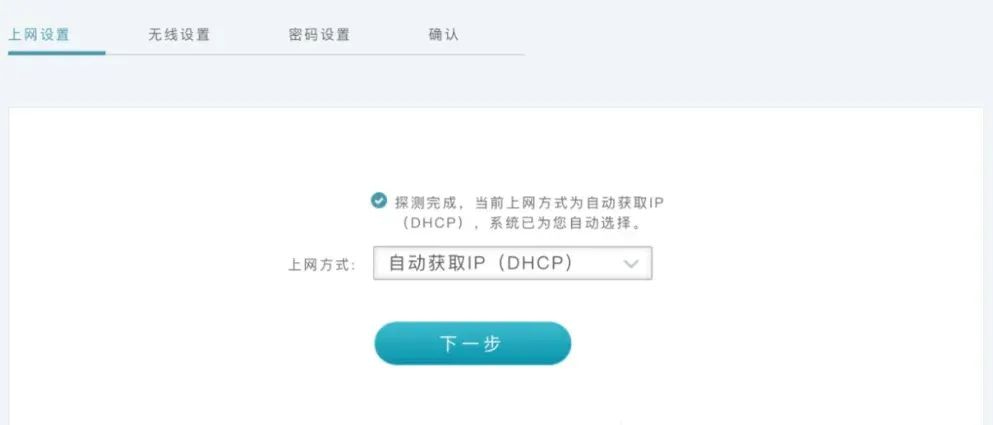
4、要是采用的是路由器宽带拨号(PPPoE)上网方式,就需要填写宽带运营商提供的宽带账号和密码;如果不记得账号密码,可以联系宽带客服咨询获取。
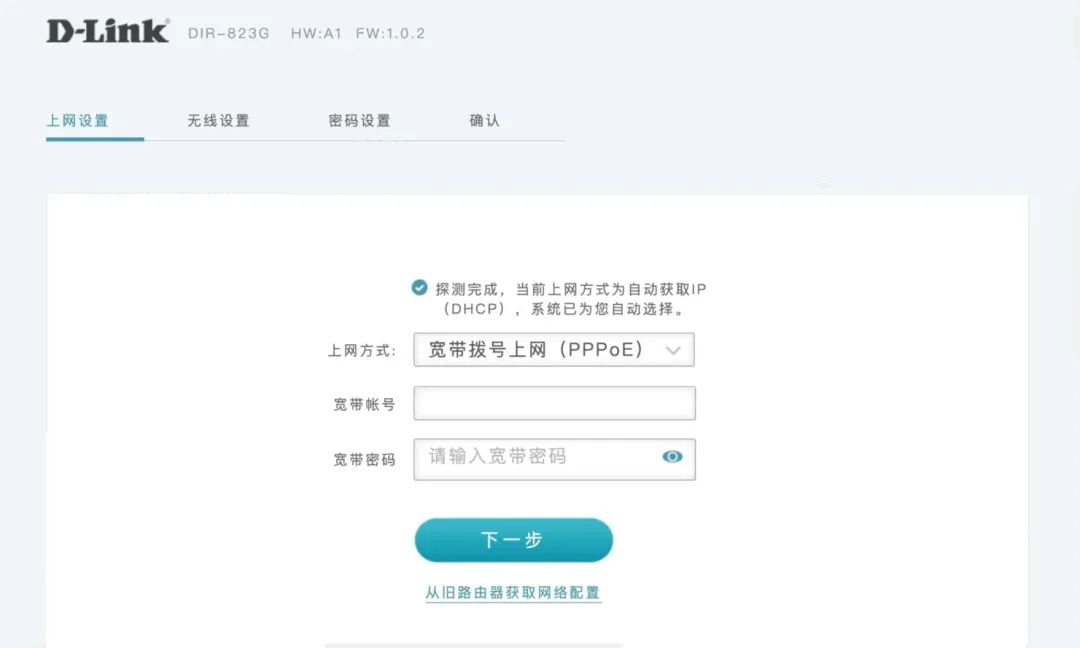
5、 进入无线设置页面后,为2.4G和5G的WiFi信号分别设置一个容易记住的名称,例如“D-Link_2.4G”和“D-Link_5G”。
6、设置WiFi密码时,建议采用字母与数字组合的形式,密码长度至少8位,这样既安全又便于记忆。设置完成后点击“下一步”保存当前配置。
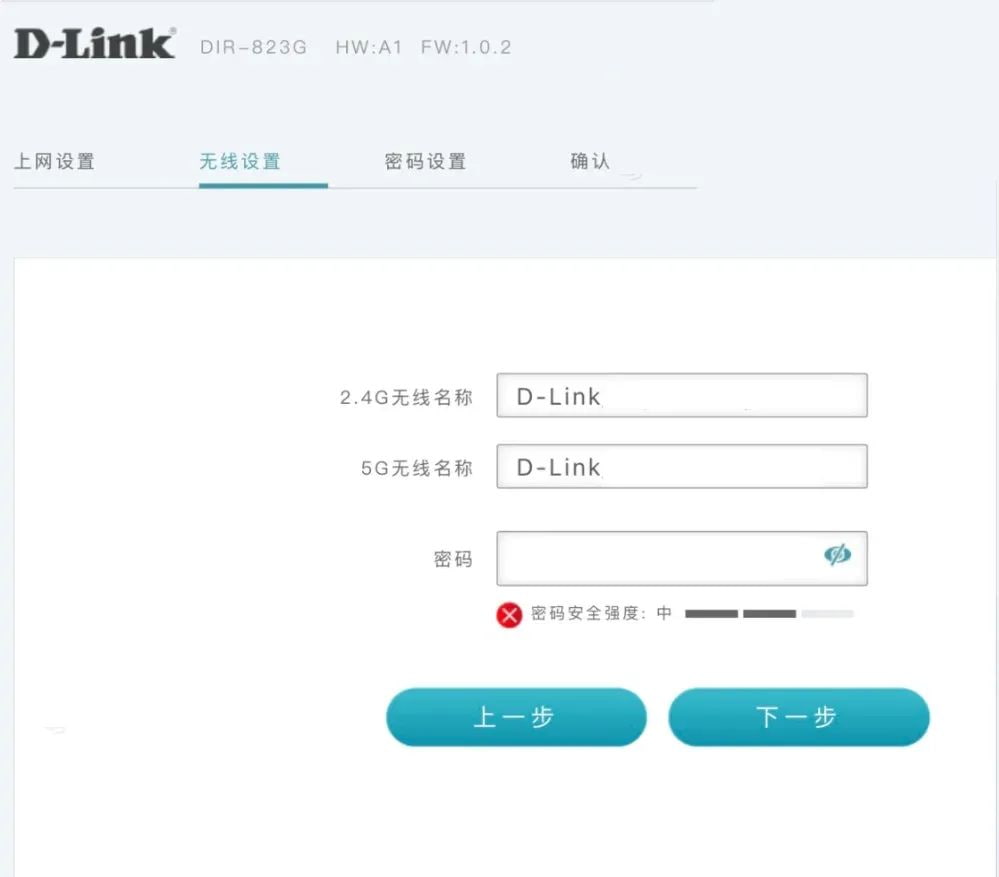
小贴士:2.4G频段的WiFi信号穿墙能力较强,5G频段的信号传输速度更快,建议同时开启这两个频段,手机、电脑等设备就可以根据实际需求选择连接。
完成以上步骤后,网络即可成功连接,路由器设置也全部完成。此时电脑连接路由器后无需再进行宽带拨号操作,可直接打开网页上网。
忘记D-Link路由器登录密码?
若不慎忘记管理员登录密码,可通过硬件恢复出厂设置来解决。
找一根牙签之类的细小工具,长按路由器背面的Reset按钮8-10秒,直至指示灯闪烁后再松开。15重置后,路由器会恢复到初始状态,原有的设置将被清除,需要重新配置上网参数及WiFi密码。
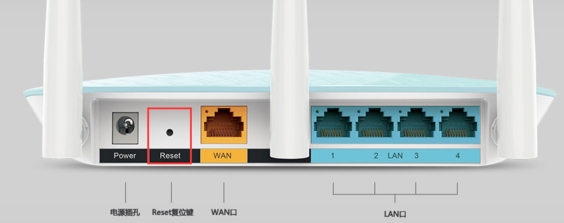
按照上述方法操作后,用户就能重新登录路由器后台,进行相关的设置了。
D-Link路由器怎么样?
D-Link是来自台湾的知名网络设备制造商,其路由器产品在市场上拥有较高的认可度。D-Link路由器不仅信号覆盖范围较广,而且支持多种网络协议,能够满足不同用户的多样化需求。

 路由网
路由网